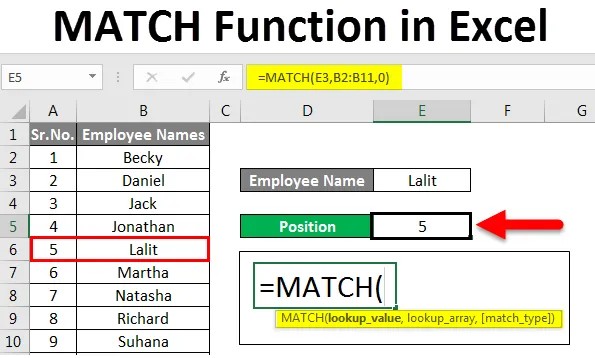
Fonction Excel MATCH (Table des matières)
- Introduction à la fonction MATCH dans Excel
- Comment utiliser la fonction MATCH dans Excel?
Introduction à la fonction MATCH dans Excel
La fonction Excel MATCH peut être utilisée pour connaître la position relative d'une valeur de recherche dans une plage de cellules donnée. Il renvoie la position occupée par la valeur de recherche (la position serait une valeur / un nombre numérique) dans cette plage donnée.
Vous trouverez ci-dessous la fonction Syntaxe pour Excel MATCH:

= MATCH (lookup_value, lookup_array, (match_type))
Où,
- lookup_value = La valeur dont nous voulions trouver la position. Peut être un texte, un nombre, une valeur logique ou une référence de cellule.
- lookup_array = Un tableau ou une plage de cellules sous lesquelles nous voulions trouver la position relative de lookup_value.
- match_type = Un argument facultatif qui définit la logique derrière la correspondance. Comment le match se déroulera. Prend les arguments comme -1, 0 ou 1.
- Si match_type = -1, cela signifie que la fonction MATCH trouvera la plus petite valeur supérieure ou égale à lookup_value . Pour cela, le lookup_array doit être trié par ordre décroissant.
- Si match_type = 0, cela signifie que la fonction MATCH trouvera la valeur qui est exactement la même que celle de lookup_value .
- Si match_type = +1, cela signifie que la fonction MATCH trouvera la plus grande valeur qui est inférieure ou égale à lookup_value . Pour cela, le lookup_array doit être trié par ordre croissant. La valeur par défaut pour le type de correspondance est +1.
Comment utiliser la fonction MATCH dans Excel?
La fonction MATCH dans Excel est très simple et facile à utiliser. Comprenons la fonction de correspondance dans Excel par quelques exemples donnés ci-dessous.
Vous pouvez télécharger ce modèle Excel de fonction MATCH ici - Modèle Excel de fonction MATCHFonction de correspondance Excel - Exemple # 1
Supposons que vous ayez un ensemble de données d'employés comme ci-dessous:
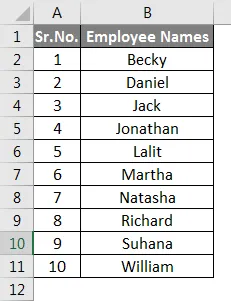
Supposons que vous souhaitiez connaître le poste d'un employé nommé « Lalit ». Vous pouvez le faire en utilisant la fonction Match avec les étapes suivantes.
- Configurez la valeur lookup_value dans la cellule C13 en tant que « Lalit ».
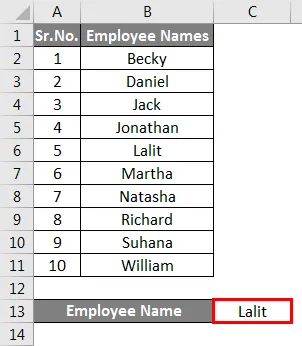
- Dans la cellule C15, entrez la formule suivante:
= MATCH (C13, B2: B11, 0)
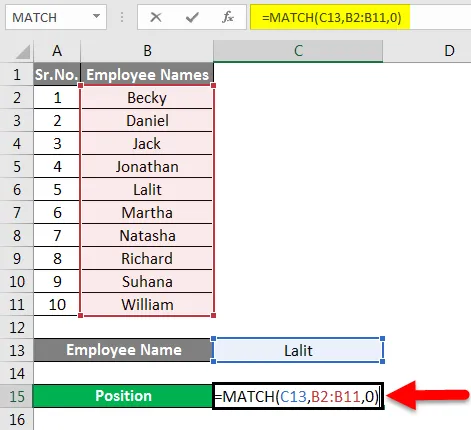
- Cliquez sur Entrée une fois terminé avec la formule.
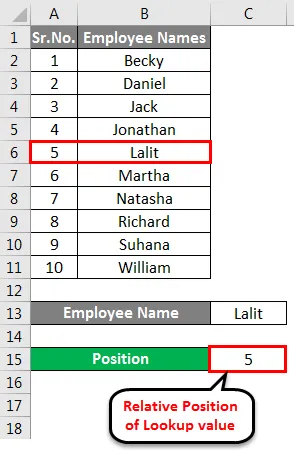
Vous pouvez voir la sortie comme 5 dans la cellule C15. Quelle est la position relative d'un employé avec le nom «Lalit». Veuillez noter que lookup_array commence à partir de B2. Si nous le considérons à partir de B1, le poste de l'employé avec le nom «Lalit» sera 6.
Notez également que les noms des employés ne sont pas triés et que le match_type qui correspond à ces données est 0 (zéro) et donc utilisé.
Fonction de correspondance Excel - Exemple # 2
Les caractères génériques suivants peuvent être utilisés sous la fonction MATCH.
- Point d'interrogation (?) - pour remplacer un seul caractère.
- Astérisque (*) - pour remplacer une série de caractères (n'importe quel nombre de caractères après le signe *).
MATCH avec des caractères génériques peut être utilisé dans les scénarios où vous souhaitez vérifier une partie spécifique de la chaîne.
Voir les exemples ci-dessous:
Supposons que vous vouliez rechercher la position d'un employé dont le nom commence par «Jo» à l'aide de la fonction MATCH.
Vous pouvez le faire de deux manières -
Méthode n ° 1:
- Entrez la formule: = MATCH ("Jo *", B2: B11, 0) dans la cellule B13.

Après avoir appuyé sur Entrée, nous obtiendrons un résultat comme suit.
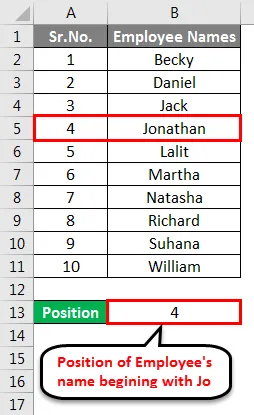
Méthode n ° 2:
- Vous pouvez saisir lookup_value ('Jo') dans la cellule B13 afin de rendre notre formule plus générale, puis la concaténer avec l'astérisque (*). Mettez la formule ci-dessous dans la cellule B15: = MATCH (B13 & ”*”, B2: B11, 0)
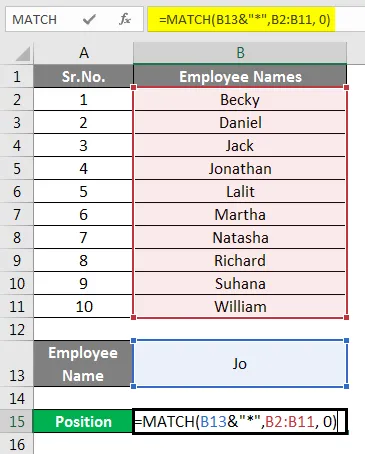
Cette formule donnera exactement la même sortie. La seule différence qu'il a, c'est que celui-ci est plus généralisé que le précédent. Si vous modifiez la valeur lookup_value dans la cellule B13, cela modifiera automatiquement la sortie dans la cellule B15. Voir la sortie ci-dessous:
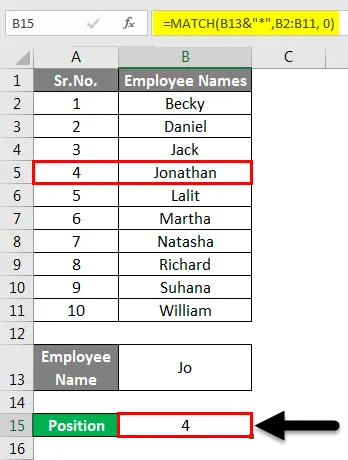
Veuillez noter que la fonction MATCH ne prend que 0 (zéro) comme match_type lorsque vous travaillez avec des caractères génériques. Si vous souhaitez voir la position relative sur la base d'une chaîne de caractères unique, utilisez le point d'interrogation (?) Comme opérateur.
- Saisissez la formule suivante dans la cellule B13: = MATCH («Ma? Tha», B2: B11, 0)
- Une fois terminé, appuyez sur Entrée pour voir la sortie.
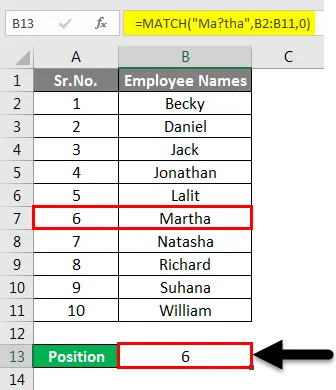
Cela correspondra au nom «Martha» dans un tableau et donnera sa position relative.
Fonction de correspondance Excel - Exemple # 3
Utilisons la fonction MATCH en combinaison avec la fonction SUM et INDEX
Supposons que vous disposiez de données sur les frais de déplacement (en USD) de 10 cadres au cours des 4 derniers mois (nov-2018, déc-2018, janv-2019 et fév-2019). Ces dépenses doivent être payées par l'entreprise à la première date du mois suivant. Vous vouliez calculer le montant total que nous avons crédité sur le compte de l'employé au cours d'un mois donné. Vous pouvez le faire avec une combinaison de MATCH SUM et INDEX. Nous irons pas à pas.
Voir les données ci-dessous:

- Dans la cellule B13, mentionnez lookup_value (mois pour lequel nous voulions résumer les données). Je choisis le 18 décembre.
- Mettez la formule suivante dans la cellule B15: = SUM (INDEX (B2: E11, 0, MATCH (B13, B1: E1, 0))))
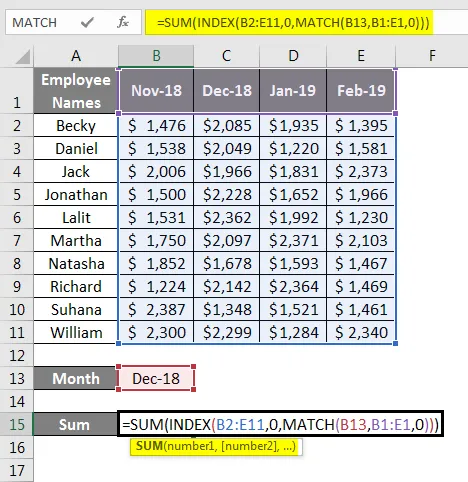
- Appuyez sur Entrée, une fois terminé pour voir la sortie comme ci-dessous:
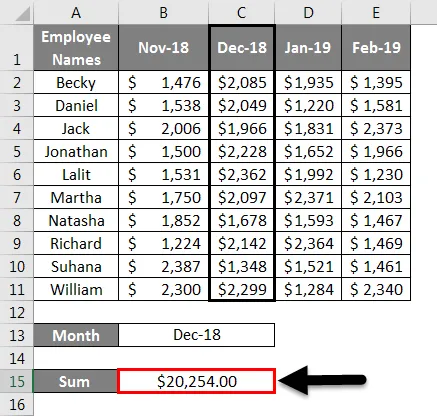
Les fonctions INDEX et MATCH sont au cœur de cette formule.
- La fonction MATCH permet de connaître la colonne à laquelle appartient la valeur de la cellule B13.
- La sortie de la fonction MATCH est utilisée comme entrée de colonne pour la fonction INDEX qui devient INDEX (B2: E11, 0, 2).
- Comme le row_num est défini sur 0 (zéro) dans la fonction INDEX, il renvoie toutes les valeurs de chaque ligne pour la colonne correspondante en tant qu'entrée de la fonction SUM.
- La fonction SUM renvoie ensuite la somme de toutes les observations de la colonne sous la forme de 20 254 $.
Il existe plusieurs autres formules (en particulier les formules de recherche) dans lesquelles la fonction MATCH peut être utilisée en combinaison. Cependant, il est souvent utilisé avec la fonction INDEX.
Choses à retenir sur la fonction de correspondance dans Excel
- MATCH n'est pas sensible à la casse. Signifie qu'il n'est pas en mesure de faire la distinction entre les minuscules et les majuscules si une chaîne de texte est fournie en tant qu'Ex. 'Lalit' et 'lalit' sont les mêmes pour la fonction MATCH.
- Si aucune correspondance n'a été trouvée pour lookup_value dans lookup_array, cette fonction renvoie '# N / A'.
- Cette fonction donne une position relative de lookup_value en sortie et non la lookup_value elle-même.
- Si lookup_array a plusieurs occurrences de lookup_value, la position de la valeur qui est la première parmi celles-ci sera donnée en sortie.
- Les caractères génériques (* et?) Ne peuvent être utilisés dans la fonction MATCH que lorsque le match_type est défini sur 0 (zéro) et que lookup_value est du texte.
- Si match_type n'est pas fourni, il sera considéré comme +1 par défaut.
Articles recommandés
Ceci est un guide de la fonction MATCH dans Excel. Nous discutons ici comment utiliser la fonction MATCH dans Excel avec des exemples pratiques et un modèle Excel téléchargeable. Vous pouvez également consulter nos autres articles suggérés -
- Comment utiliser MATCH Formula dans Excel?
- Fonction RANK dans Excel
- Comment utiliser la fonction Address Excel?
- Exécution de Total dans Excel